wps表格怎么更改文件默认保存位置
时间:2024/10/21作者:未知来源:盾怪网教程人气:
- [摘要]wps表格更改文件默认保存位置的方法:打开电脑上的wps表格点击wps表格左上角的倒三角下拉按钮打开下拉列表鼠标移至下拉列表中的工具选项打开工具下拉列表点击工具下拉列表中的选项栏打开选项界面选择选项...
wps表格更改文件默认保存位置的方法:
打开电脑上的wps表格
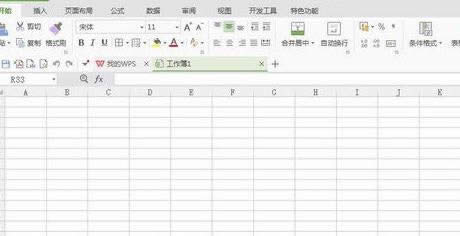
点击wps表格左上角的倒三角下拉按钮打开下拉列表
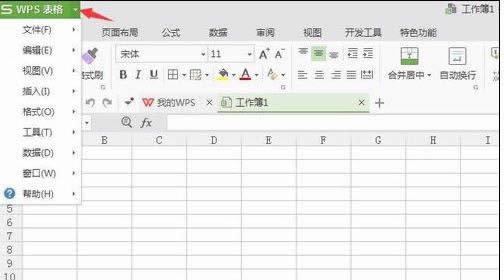
鼠标移至下拉列表中的工具选项打开工具下拉列表
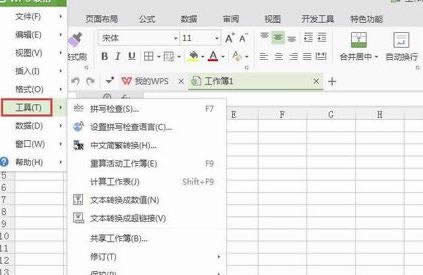
点击工具下拉列表中的选项栏打开选项界面
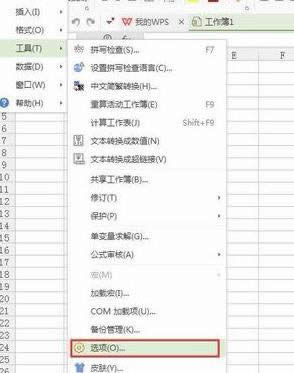
选择选项界面中的常规与保存选项
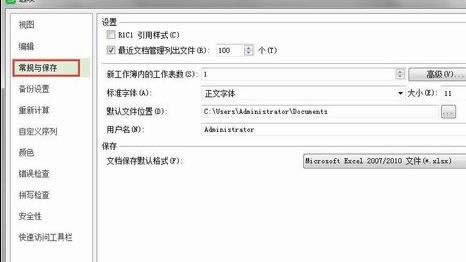
点击常规与保存选项界面中的文件保存位置选择按钮打开文件保存位置选择界面
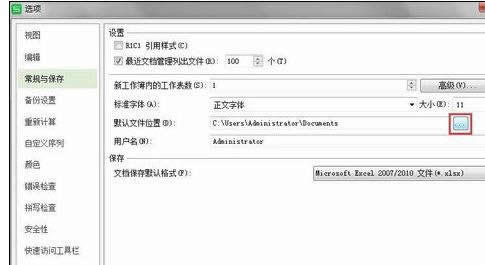
在文件保存位置选择界面中选中需要保存的位置后点击选择文件夹按钮即可完成默认文件位置修改
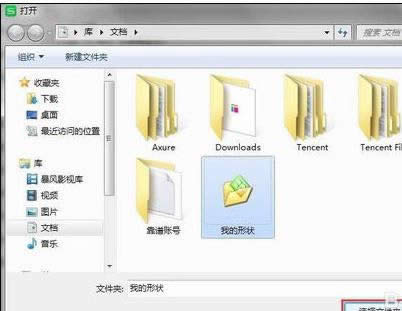 金山WPS Office专业版的安全性经过几百家权威机构及组织证明,金山wps办公套装无限扩展用户个性化定制和应用开发的需求;专为中国用户使用习惯的量身定制的wps Office软件,金山wps是中国最好的office办公软件。
金山WPS Office专业版的安全性经过几百家权威机构及组织证明,金山wps办公套装无限扩展用户个性化定制和应用开发的需求;专为中国用户使用习惯的量身定制的wps Office软件,金山wps是中国最好的office办公软件。
关键词:wps表格如何更改文件默认保存位置_wps图文详细教程_本站